Ako dobivate kod pogreške 0x800704b3 kada pokušavate pristupiti mrežnim resursima, postoji nekoliko stvari koje možete pokušati riješiti problem.
Najprije provjerite je li mrežni resurs kojem pokušavate pristupiti dostupan i imate li ispravna dopuštenja za pristup.
kako ispisati bilješke prezentatora u
Ako je mrežni resurs dostupan i imate ispravna dopuštenja, pokušajte ponovno pokrenuti računalo, a zatim ponovo pokušajte pristupiti resursu.
Ako i dalje dobivate pogrešku 0x800704b3, moguće je da postoji problem s mrežnim adapterom ili mrežnom konfiguracijom vašeg računala. Pokušajte riješiti problem s mrežnim adapterom ili resetirajte mrežne postavke računala da vidite rješava li to problem.
Ako nijedno od gore navedenih rješenja ne uspije, možda ćete morati kontaktirati mrežnog administratora ili IT odjel za daljnju pomoć.
Ako se borite sa Pogreška 0x800704b3, Windows ne može pristupiti. Mrežni put je ili netočan, ne postoji ili je mrežni davatelj trenutačno nedostupan. na računalu sa sustavom Windows 11/10, tada ćemo vam pomoći da riješite problem. Kôd mrežne pogreške 0x800704b3 je poruka o pogrešci koja se obično javlja kada se pokušate povezati s internetom ili drugim mrežnim resursom na računalu sa sustavom Windows 11/10.

Greška kaže:
Windows ne može pristupiti<сетевому пути>
Provjerite pravopis imena. U protivnom bi moglo doći do problema s vašom mrežom. Da biste pokušali identificirati i riješiti probleme s mrežom, kliknite Dijagnostika.Šifra pogreške: 0x800704b3
Mrežni put je pogrešno unesen, ne postoji ili mrežni pružatelj trenutno nije dostupan. Pokušajte ponovo unijeti put ili kontaktirajte mrežnog administratora.
Ispravite šifru mrežne pogreške 0x800704b3 u sustavu Windows 11/10
Poruka o pogrešci označava da je problem s adresom mrežnog puta ili problem s davateljem mrežnih usluga. To se također može dogoditi ako usluga potrebna za pristup mreži nije prisutna. Neispravan softver također može uzrokovati takve probleme. Bez obzira na razlog, preporučujemo korištenje sljedećih rješenja za ispravljanje koda mrežne pogreške 0x800704b3:
- Pokrenite Alat za rješavanje problema mrežnog adaptera.
- Uklonite virusni softver treće strane.
- Popravite neispravne korisničke račune.
- Vraćanje sistemskih datoteka i spremišta komponenti sustava Windows.
- Aktivirajte uslugu upravljanja mrežom.
- Provjerite SMB protokol
Prije nego počnete, provjerite jeste li ispravno unijeli mrežni put.
1] Pokrenite Alat za rješavanje problema mrežnog adaptera.
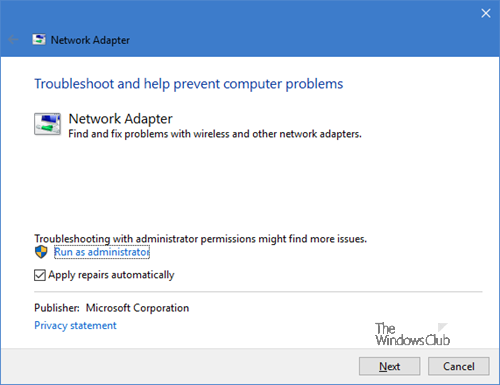
potvrdni okvir Outlook
Započnite pokretanjem alata za rješavanje problema s mrežnim adapterom. Ovo je ugrađeni alat za rješavanje problema u sustavu Windows koji otkriva i popravlja probleme konfiguracije mreže.
- Idite na Postavke > Sustav > Rješavanje problema. Zatim kliknite 'Drugi alati za rješavanje problema'.
- Pomaknite se prema dolje do Mrežni adapter opciju i kliknite trčanje gumb pokraj njega.
- Dopustite alatu za rješavanje problema da dijagnosticira i riješi probleme s mrežnom vezom.
Da biste ga pozvali izravno, iz WinX izbornika otvorite prozor Run i pokrenite sljedeću naredbu:
|_+_|2] Uklonite virusni softver treće strane.
Kao što je ranije spomenuto, pogreška se može pojaviti na računalu sa sustavom Windows tijekom različitih operacija. Ako se to dogodilo na vašem sustavu nakon instaliranja ili ažuriranja antivirusnog programa, vatrozida ili VPN softvera, deinstalirajte antivirusni softver, ponovno pokrenite sustav i pogledajte je li pogreška nestala.
3] Popravite pokvarene korisničke račune
Do greške može doći i zbog oštećenog korisničkog profila do kojeg dolazi uslijed napada virusa ili nadogradnje na Windows OS. Kako biste bili sigurni da pogrešku nisu uzrokovali pokvareni profili, izradite novi korisnički profil s istim pravima ili dopuštenjima i provjerite javlja li se pogreška i dalje. Ako se izbriše na novom profilu, popravljanje oštećenog profila trebalo bi riješiti problem.
4] Vratite datoteke sustava Windows i pohranu komponenti
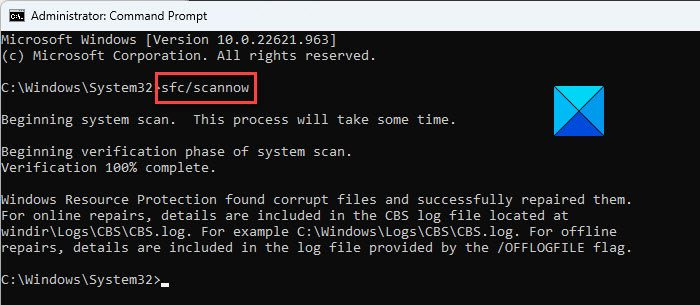
Provjerite integritet sistemskih datoteka i spremišta komponenti sustava Windows. Ako su oni glavni uzrok pogreške, njihovo popravljanje će riješiti problem.
Pokrenite povišeni naredbeni redak i unesite sljedeću naredbu u njega:
|_+_|klik ulazi ključ i pričekajte da alat za provjeru sistemskih datoteka otkrije sve oštećene sistemske datoteke. Ako pronađe takve datoteke, zamijenit će oštećene verzije njihovim ispravnim verzijama gdje je to moguće.
Ako SFC ne može popraviti oštećenu datoteku, možete pokušati ručno popraviti oštećenu datoteku.
Za provjeru integriteta trgovine komponenti sustava Windows upišite sljedeću naredbu na povišenom naredbenom retku:
|_+_|klik ulazi ključ i pričekajte da alat DISM identificira neispravne pakete u trgovini komponenti sustava Windows. Ako se pronađe oštećenje, pokrenite sljedeću naredbu da biste riješili probleme:
|_+_|Sada pokrenite |_+_| ponovno kako bismo bili sigurni da su svi problemi riješeni.
omogućiti prozore hibernacije 10
5] Aktivirajte uslugu upravljanja mrežom
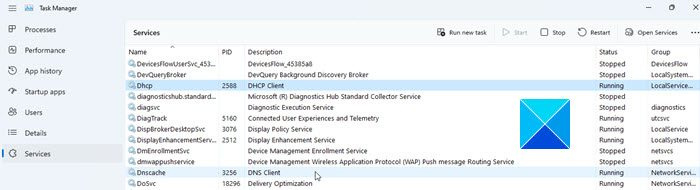
Otvoren Upravitelj zadataka , prebaciti na Usluge i provjerite postoji li nešto od sljedećeg mrežne usluge Ne radi. Da biste riješili probleme s mrežom, sve ove usluge moraju biti pokrenute na vašem računalu sa sustavom Windows:
- DHCP klijent
- DNS klijent
- Mrežne veze
- Svijest o mrežnoj lokaciji
- Poziv udaljene procedure (RPC)
- poslužitelj
- TCP/IP Netbios pomoćnik
- Radna stanica
- Objavljivanje resursa za otkrivanje značajki
- Usluge domaćina UPnP uređaja
- Žičano automatsko podešavanje
- Automatsko postavljanje WLAN-a
- COM+ sustav događaja
- preglednik računala
- Bežična nulta konfiguracija
Ako usluga nije pokrenuta, pokrenite je i provjerite ispravlja li pogrešku.
Čitati : Kako omogućiti uslugu DNS klijenta ako je neaktivna
6] Provjerite SMB protokol
SMB je mrežni protokol za dijeljenje datoteka. Windows trenutno podržava SMB v1, SMB v2 i SMB v3. Provjerite koja je verzija SMB-a (SBM v1, SBM v2, SBM v3) instalirana na vašem računalu. SMB v1 sada je onemogućen prema zadanim postavkama na sustavima sa sustavom Windows 11/10. Ako ste greškom natjerali svoje računalo sa sustavom Windows 11/10 da koristi SMB v1 protokol, nećete moći pristupiti mreži. U takvim slučajevima prebacivanje na drugi protokol može otvoriti mrežni pristup vašem računalu.
Nadamo se da će vam gornja rješenja pomoći u popravljanju koda mrežne pogreške 0x800704b3 na računalu sa sustavom Windows 11/10.
Čitaj više: Mrežna pogreška: Nije moguće pristupiti mrežnom pogonu, pogreška 0x80004005.















